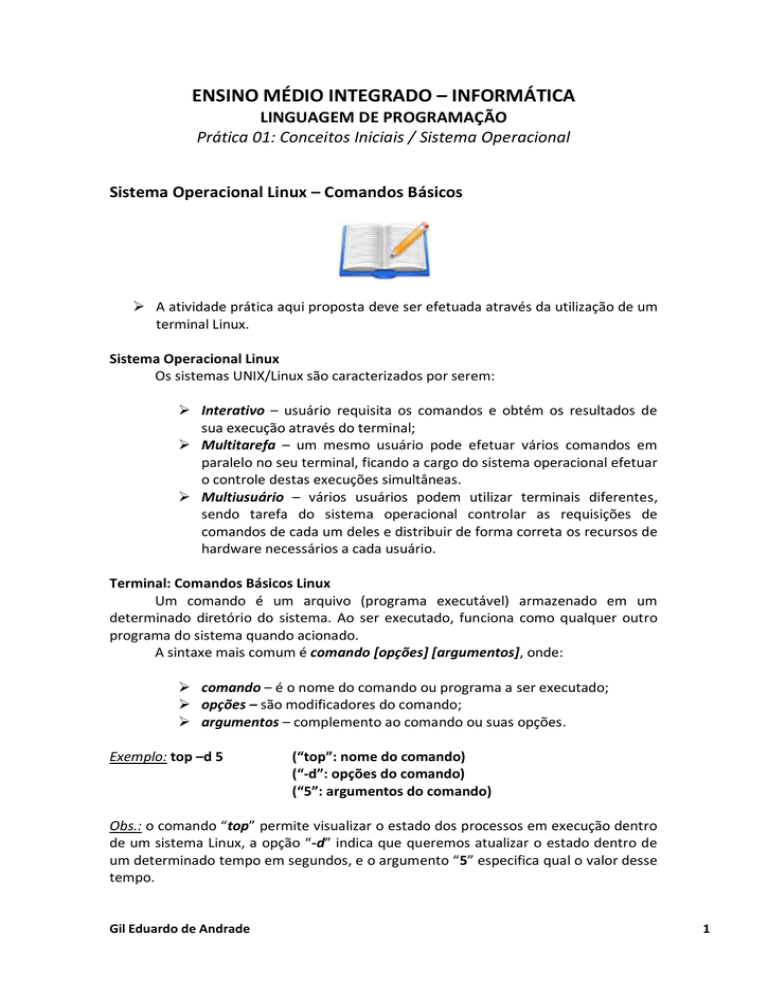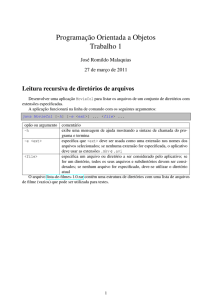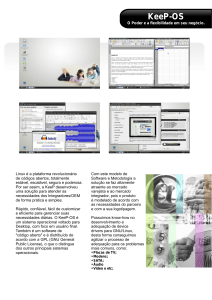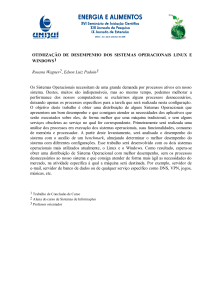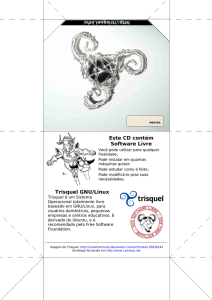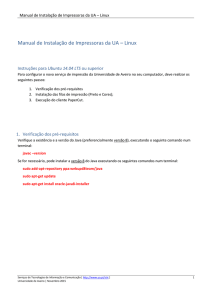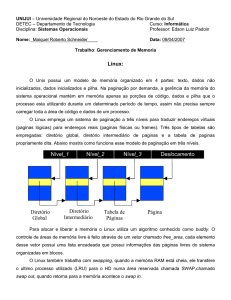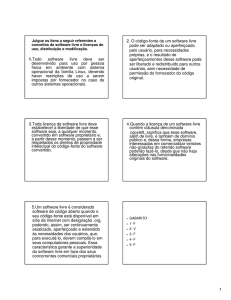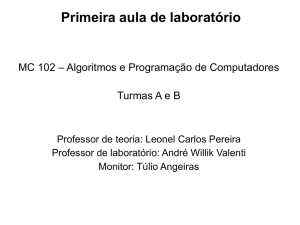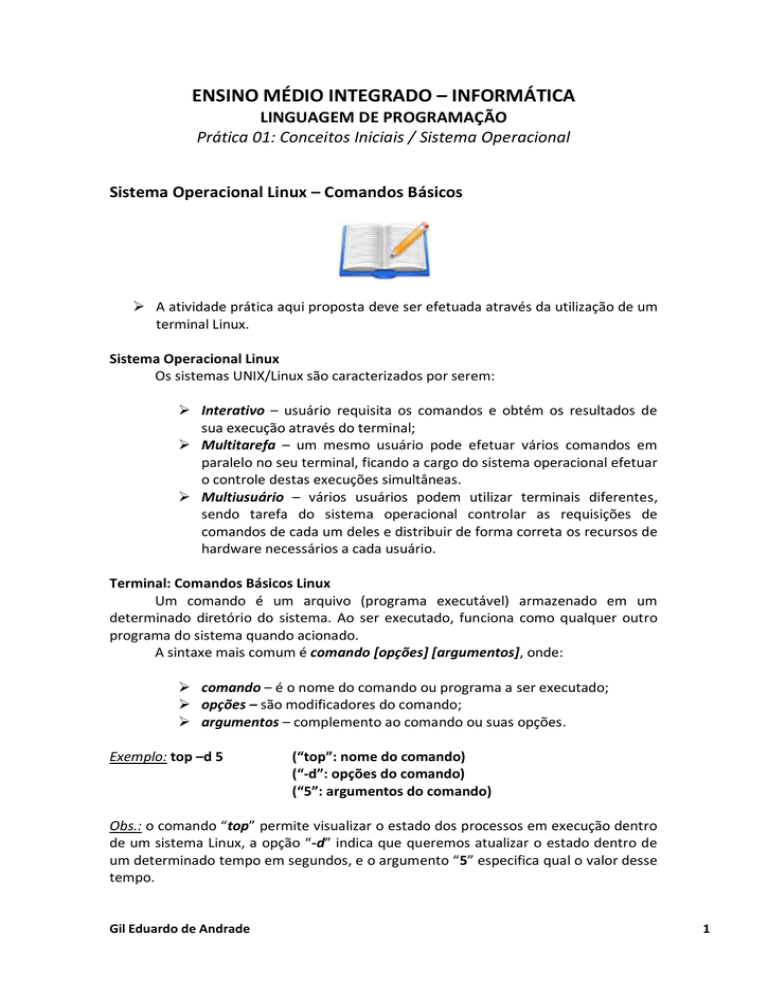
ENSINO MÉDIO INTEGRADO – INFORMÁTICA
LINGUAGEM DE PROGRAMAÇÃO
Prática 01: Conceitos Iniciais / Sistema Operacional
Sistema Operacional Linux – Comandos Básicos
A atividade prática aqui proposta deve ser efetuada através da utilização de um
terminal Linux.
Sistema Operacional Linux
Os sistemas UNIX/Linux são caracterizados por serem:
Interativo – usuário requisita os comandos e obtém os resultados de
sua execução através do terminal;
Multitarefa – um mesmo usuário pode efetuar vários comandos em
paralelo no seu terminal, ficando a cargo do sistema operacional efetuar
o controle destas execuções simultâneas.
Multiusuário – vários usuários podem utilizar terminais diferentes,
sendo tarefa do sistema operacional controlar as requisições de
comandos de cada um deles e distribuir de forma correta os recursos de
hardware necessários a cada usuário.
Terminal: Comandos Básicos Linux
Um comando é um arquivo (programa executável) armazenado em um
determinado diretório do sistema. Ao ser executado, funciona como qualquer outro
programa do sistema quando acionado.
A sintaxe mais comum é comando [opções] [argumentos], onde:
comando – é o nome do comando ou programa a ser executado;
opções – são modificadores do comando;
argumentos – complemento ao comando ou suas opções.
Exemplo: top –d 5
(“top”: nome do comando)
(“-d”: opções do comando)
(“5”: argumentos do comando)
Obs.: o comando “top” permite visualizar o estado dos processos em execução dentro
de um sistema Linux, a opção “-d” indica que queremos atualizar o estado dentro de
um determinado tempo em segundos, e o argumento “5” especifica qual o valor desse
tempo.
Gil Eduardo de Andrade
1
1. Navegação pelos Diretórios
“pwd” – indica qual o diretório atual do shell.
“cd dir” – muda para o diretório dir.
“cd ..” – muda para o diretório pai imediatamente superior.
“cd -“ – volta para o último diretório visitado.
“cd “ – volta ao diretório HOME.
“mkdir dir” – criação do diretório dir.
“rmdir dir” – remoção do diretório dir.
2. Processos do Sistema
“ps -x” – possibilita visualizar as informações de todos os processos em
execução no sistema.
3. Operações básicas com arquivos
“ls” – listar o conteúdo do diretório corrente (ou de um diretório dado).
“rm” – serve para remover um arquivo do sistema. Ele só fará a remoção de
diretórios se for utilizada a opção -r.
“mv” – permite movimentar um arquivo ou um diretório de um local para
outro dentro do sistema.
“cp” – permite copiar arquivos e diretórios. O comando funciona de três
formas básicas: 1) copia o conteúdo de arquivos para dentro de outros
arquivos; 2) copia arquivos para dentro de diretórios; 3) copia o conteúdo
de diretórios para dentro de outros diretórios.
“cat” – apresentar o conteúdo de arquivos.
Repositório Linux: (apt-get install)
Considerando que estamos utilizando versões Linux derivadas do Debian, como
por exemplo, Ubuntu:
sudo su
apt-get install kolourpaint
apt-get install gimp
Gerenciamento de Tarefas
A atividade prática aqui proposta deve ser efetuada através da utilização de um
terminal Linux.
Comando Kill
O comando “kill” permite modificarmos o estado interno de uma tarefa, como
visto na parte teórica da aula. Sendo assim, através do uso do comando “kill” é
Gil Eduardo de Andrade
2
possível transitarmos uma tarefa entre os estados: executando / suspensa /
terminada.
kill -STOP [PID] – permite suspender a execução da tarefa com número de
identificação igual a PID. (vai para o estado: suspenso).
Kill -CONT [PID] – permite continuar a execução da tarefa com número de
identificação igual a PID, que estava no estado de suspenso. (vai para o estado:
executando).
Kill –TERM [PID] – permite finalizar a execução do processo com número de
identificação igual a PID. (vai para o estado: terminada).
Cálculo de π com Threads
A atividade prática aqui proposta deve ser efetuada através da utilização de um
terminal Linux, pela compilação e execução do código-fonte disponível no link:
http://www.gileduardo.com.br/ifpr/SO/downloads/calcpi.zip
Compilação e Execução do código-fonte C (calcpi.c)
Primeiramente, após efetuar o download do arquivo, descompacte-o,
identifique o local onde está salvo na máquina, abra um terminal Linux, e utilize o
comando “cd” para navegar até o diretório onde se encontra o arquivo calcpi.c.
Após isso faça a compilação e execução do código como mostrado a seguir:
Compilação:
Execuções:
gcc calcpi.c -o pi
time ./pi 1
time ./pi 2
time ./pi 4
Comunicação entre Tarefas
A atividade prática aqui proposta deve ser efetuada através da utilização de um
terminal Linux.
Pacote “netcat”
Gil Eduardo de Andrade
3
O pacote netcat permite que duas tarefas se comuniquem através da utilização
do conceito de sockets. Sendo assim torna-se possível montar um canal de
comunicação entre duas tarefas, em uma mesma máquina, ou em máquinas distintas.
Comunicação entre tarefas locais
Instalação do pacote:
Execução do servidor:
Execução do cliente:
apt-get install nc
nc -l 12000
nc localhost 12000
(distribuições Debian)
Comunicação entre tarefas remotas
IP servidor:
Execução do servidor:
Execução do cliente:
ipconfig
nc -l 12000
nc ip_servidor 12000
* (ip_servidor deve ser substituído pelo IP da máquina servidor)
Gil Eduardo de Andrade
4